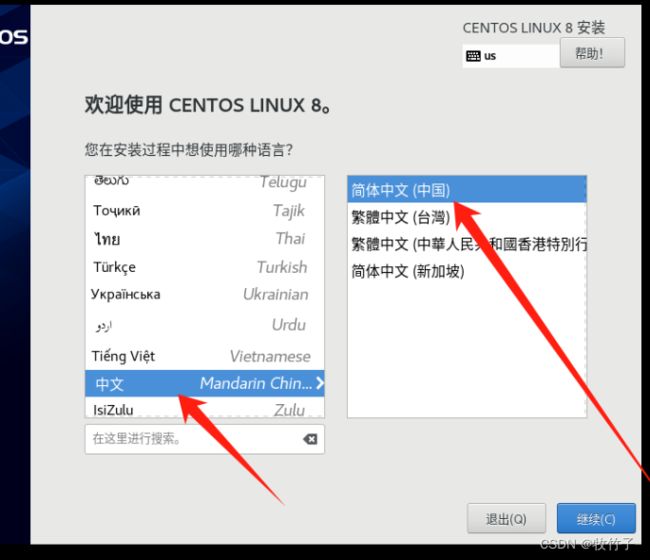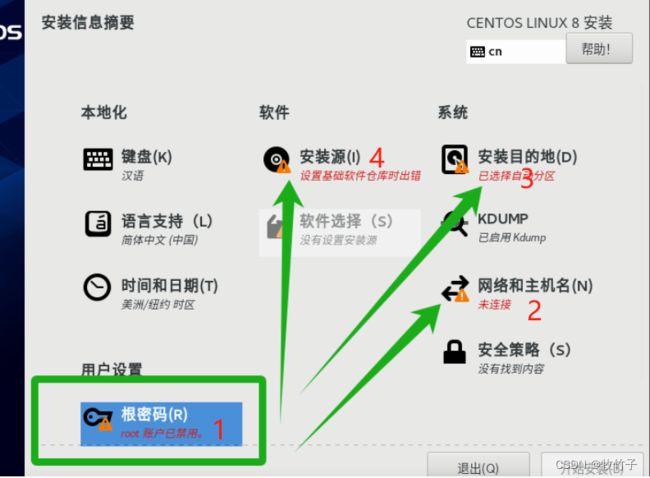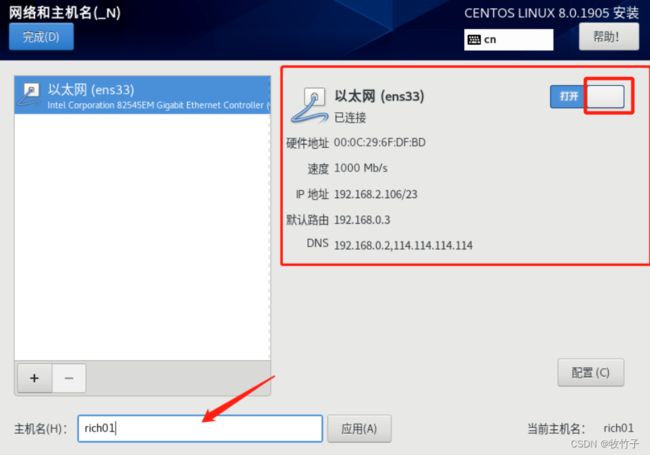CentOS 8最小安装和网络配置
文章目录
-
- 简介
- 下载地址
- VMware 17
- 创建虚拟机
- 最小化安装拥有的外部命令
- yum源有问题
- 网络配置
- 开启SSH Server服务
- 关闭防火墙
- 设置host
- 配置JDK环境
- 完整参考
简介
CentOS 8的IOS如果下载DVD版本至少有10G
这里我们直接选择最小安装,因此选择最小系统boot版本
CentOS-8.5.2111-x86_64-boot.iso
注意:
centos8的网卡服务与centos7有所不同,无法通过systemctl或者service命令重启网卡。centos8网卡服务由nmcli进行管理
下载地址
https://mirrors.aliyun.com/centos/8.5.2111/isos/x86_64/
直接选择CentOS-8.5.2111-x86_64-boot.iso
大小只有789.0 MB甚至不到1G
VMware 17
VMware 17密钥:MC60H-DWHD5-H80U9-6V85M-8280D
官方直接下载
https://download3.vmware.com/software/WKST-1750-WIN/VMware-workstation-full-17.5.0-22583795.exe
VMware 17参考原文
https://zhuanlan.zhihu.com/p/617093823
创建虚拟机
选择Centos一路默认即可,完成后
设置虚拟光盘加载IOS
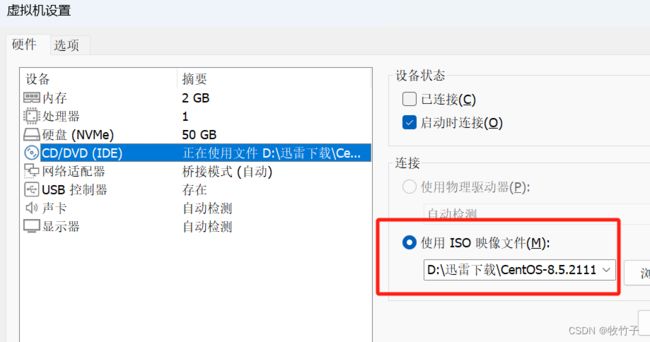
启动开始安装
只有再上一步网络连接后这里的安装源才可以编辑,
这里选择http://,右边的输入框手动输入阿里云的镜像源
mirrors.aliyun.com/centos/8/BaseOS/x86_64/os
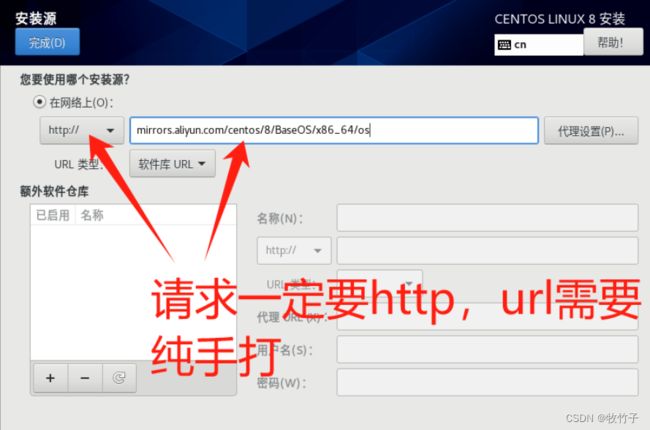
直接选择最小安装即可,其他的都不需要,即便是做服务器其他安装也没啥用,当然如果你用容器的话可以勾选上这里默认的容器管理是podman而不是docker,如果要用docker这里不用勾选免得你后面还要卸载
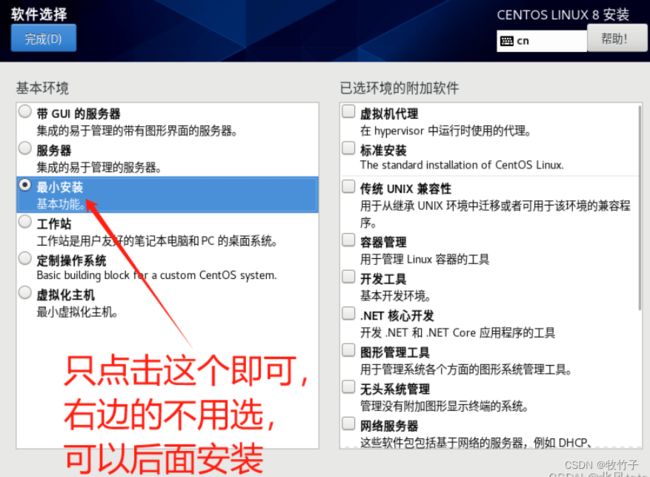
一路向下完成安装重启
最小化安装拥有的外部命令
yum(有这个基本缺什么就能装什么)
ssh(方便远程连接)
curl (方便下载远程文件)
查看ip(方便ssh连接)
作者安装完网络就是连通的,ping百度即可
ifconfig命令不可用,因为没有内置安装,需要手动命令额外安装
ip address
yum源有问题
CentOS 执行yum命令报错【错误:为仓库 ‘appstream‘ 下载元数据失败: …】
进入目录
cd /etc/yum.repos.d/
备份原来的yum源
mkdir backup && mv CentOS-Linux-*.repo backup
下载新的yum源
curl -o /etc/yum.repos.d/CentOS-Linux-Base-ali.repo https://mirrors.aliyun.com/repo/Centos-vault-8.5.2111.repo
网络配置
编辑网卡配置文件
[root@centos8 network-scripts]#
将BOOTPROTO参数由dhcp改为static,文件末尾追加配置
IP地址、掩码、网关、DNS等信息
vim ifcfg-ens33
BOOTPROTO=static #修改
IPADDR=192.168.1.100
NETMASK=255.255.255.0 #子网掩码
GATEWAY=192.168.1.1
DNS1=114.114.114.114
centos8网卡服务由nmcli进行管理,这里我们只用执行重载网卡配置即可
#重载网卡配置
nmcli c reload ens33
# 其他命令 重启网卡
nmcli c up en
开启SSH Server服务
centos8最小安装默认是安装了SHH,并且是启动状态;
#查看SSH服务状态
service sshd status
#查看SSH是否安装
rpm -qa | grep ssh
#注:若没安装SSH则可输入:
yum install openssh-server
#启动服务 |
service sshd start
#停止服务
service sshd stop
#设置开机启动
chkconfig sshd on
关闭防火墙
使用firewall开启端口
#停止firewall
systemctl stop firewalld.service
#禁止firewall开机启动
systemctl disable firewalld.service
#查看默认防火墙状态
firewall-cmd --state
设置host
vim /etc/hosts
192.168.1.100 master
192.168.1.101 slave1
192.168.1.102 slave2
配置JDK环境
vi /etc/profile
#最后一行加上如下配置信息
export JAVA_HOME=/mnt/opt/jdk1.8.0_131
#export JRE_HOME=$JAVA_HOME/jre
export CLASSPATH=.:$JAVA_HOME/lib/dt.jar:$JAVA_HOME/lib/tools.jar
export PATH=$JAVA_HOME/bin:$PATH
source /etc/profile
完整参考
因为一路完成比较顺利,基本没时间截图,这里的图片基本都是使用的参考文章
https://blog.csdn.net/m0_46085118/article/details/134523977
centos8网络配置 https://blog.csdn.net/carefree2005/article/details/114396600